Configurazione del mapping dei certificati per l'autenticazione client sicura su FTD tramite FMC
Opzioni per il download
Linguaggio senza pregiudizi
La documentazione per questo prodotto è stata redatta cercando di utilizzare un linguaggio senza pregiudizi. Ai fini di questa documentazione, per linguaggio senza di pregiudizi si intende un linguaggio che non implica discriminazioni basate su età, disabilità, genere, identità razziale, identità etnica, orientamento sessuale, status socioeconomico e intersezionalità. Le eventuali eccezioni possono dipendere dal linguaggio codificato nelle interfacce utente del software del prodotto, dal linguaggio utilizzato nella documentazione RFP o dal linguaggio utilizzato in prodotti di terze parti a cui si fa riferimento. Scopri di più sul modo in cui Cisco utilizza il linguaggio inclusivo.
Informazioni su questa traduzione
Cisco ha tradotto questo documento utilizzando una combinazione di tecnologie automatiche e umane per offrire ai nostri utenti in tutto il mondo contenuti di supporto nella propria lingua. Si noti che anche la migliore traduzione automatica non sarà mai accurata come quella fornita da un traduttore professionista. Cisco Systems, Inc. non si assume alcuna responsabilità per l’accuratezza di queste traduzioni e consiglia di consultare sempre il documento originale in inglese (disponibile al link fornito).
Sommario
Introduzione
Questo documento descrive come configurare Cisco Secure Client con SSL su FTD tramite FMC utilizzando la mappatura dei certificati per l'autenticazione.
Prerequisiti
Requisiti
Cisco raccomanda la conoscenza dei seguenti argomenti:
- Cisco Firepower Management Center (FMC)
- Virtual Firewall Threat Defense (FTD)
- Flusso di autenticazione VPN
Componenti usati
- Cisco Firepower Management Center per VMWare 7.4.1
- Cisco Firewall Threat Defense Virtual 7.4.1
- Cisco Secure Client 5.1.3.62
Le informazioni discusse in questo documento fanno riferimento a dispositivi usati in uno specifico ambiente di emulazione. Su tutti i dispositivi menzionati nel documento la configurazione è stata ripristinata ai valori predefiniti. Se la rete è operativa, valutare attentamente eventuali conseguenze derivanti dall'uso dei comandi.
Premesse
Il mapping dei certificati è un metodo utilizzato nelle connessioni VPN in cui un certificato client viene mappato a un account utente locale oppure gli attributi all'interno del certificato vengono utilizzati a scopo di autorizzazione. Si tratta di un processo in cui un certificato digitale viene utilizzato per identificare un utente o un dispositivo. Utilizzando il mapping dei certificati, utilizza il protocollo SSL per autenticare gli utenti senza che questi debbano immettere credenziali.
In questo documento viene descritto come autenticare Cisco Secure Client utilizzando il nome comune tratto da un certificato SSL.
Questi certificati contengono un nome comune, utilizzato ai fini dell'autorizzazione.
- CA : ftd-ra-ca-nome-comune
- Certificato client VPN del tecnico: vpnEngineerClientCN
- Certificato client VPN Manager: vpnManagerClientCN
- Certificato server: 192.168.1.200
Esempio di rete
Nell'immagine è illustrata la topologia utilizzata per l'esempio del documento.
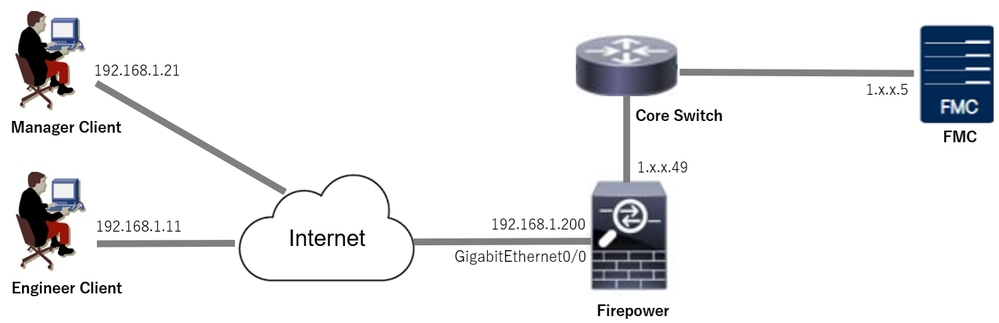 Esempio di rete
Esempio di rete
Configurazioni
Configurazione in FMC
Passaggio 1. Configura interfaccia FTD
Selezionare Dispositivi > Gestione dispositivi, modificare il dispositivo FTD di destinazione, configurare l'interfaccia esterna per FTD nella scheda Interfacce.
Per Gigabit Ethernet0/0,
- Nome: esterno
- Area di sicurezza: area esterna
- Indirizzo IP: 192.168.1.200/24
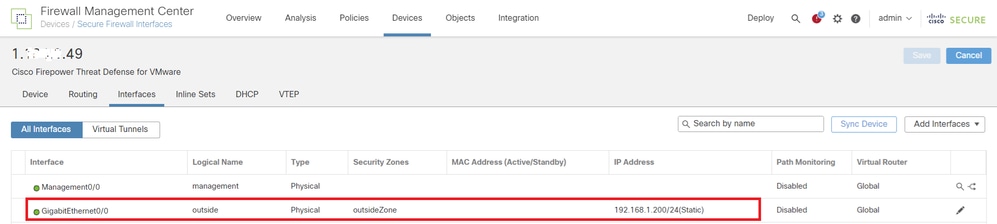 Interfaccia FTD
Interfaccia FTD
Passaggio 2. Conferma licenza Cisco Secure Client
Selezionare Dispositivi > Gestione dispositivi, modificare il dispositivo FTD di destinazione, confermare la licenza Cisco Secure Client nella scheda Dispositivo.
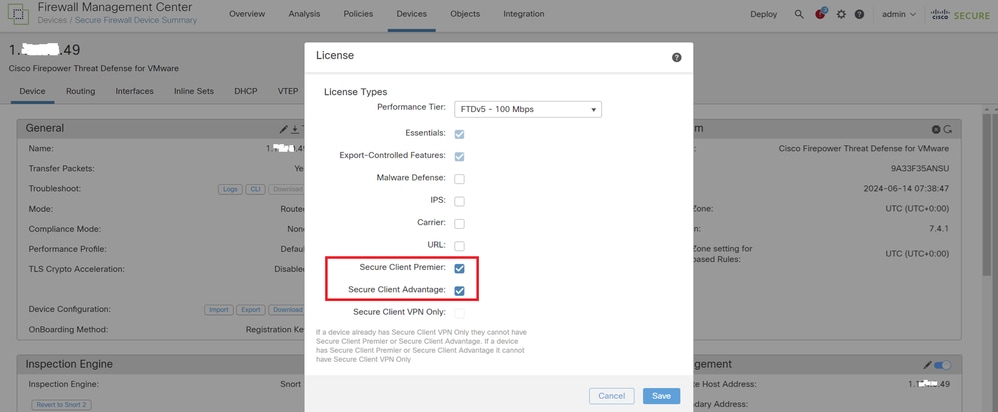 Licenza Secure Client
Licenza Secure Client
Passaggio 3. Aggiungi pool di indirizzi IPv4
Selezionare Oggetto > Gestione oggetti > Pool di indirizzi > Pool IPv4, quindi fare clic su Aggiungi pool IPv4.
 Aggiungi pool di indirizzi IPv4
Aggiungi pool di indirizzi IPv4
Immettere le informazioni necessarie per creare un pool di indirizzi IPv4 per il client VPN del tecnico.
- Nome: ftd-vpn-engineer-pool
- Intervallo di indirizzi IPv4: 172.16.1.100-172.16.1.110
- Maschera: 255.255.255.0
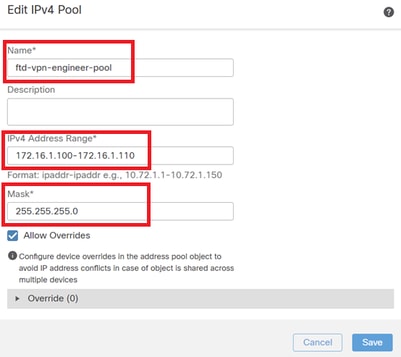 Pool di indirizzi IPv4 per client VPN del tecnico
Pool di indirizzi IPv4 per client VPN del tecnico
Immettere le informazioni necessarie per creare un pool di indirizzi IPv4 per il client VPN di gestione.
- Nome: ftd-vpn-manager-pool
- Intervallo di indirizzi IPv4: 172.16.1.120-172.16.1.130
- Maschera: 255.255.255.0
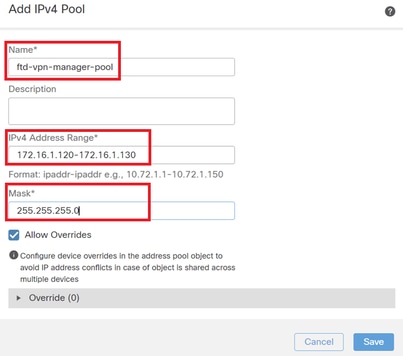 Pool di indirizzi IPv4 per client VPN di gestione
Pool di indirizzi IPv4 per client VPN di gestione
Confermare i nuovi pool di indirizzi IPv4.
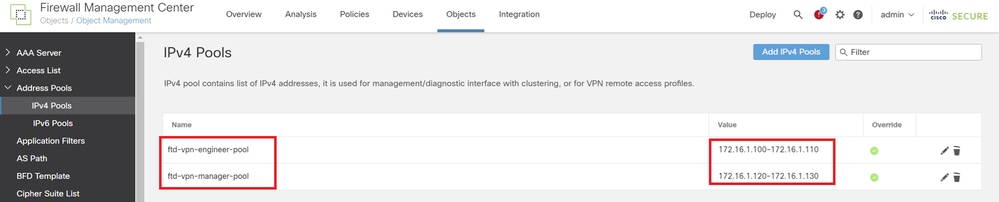 Nuovi pool di indirizzi IPv4
Nuovi pool di indirizzi IPv4
Passaggio 4. Aggiungi Criteri di gruppo
Selezionare Oggetto > Gestione oggetti > VPN > Criteri di gruppo, quindi fare clic su Aggiungi criteri di gruppo.
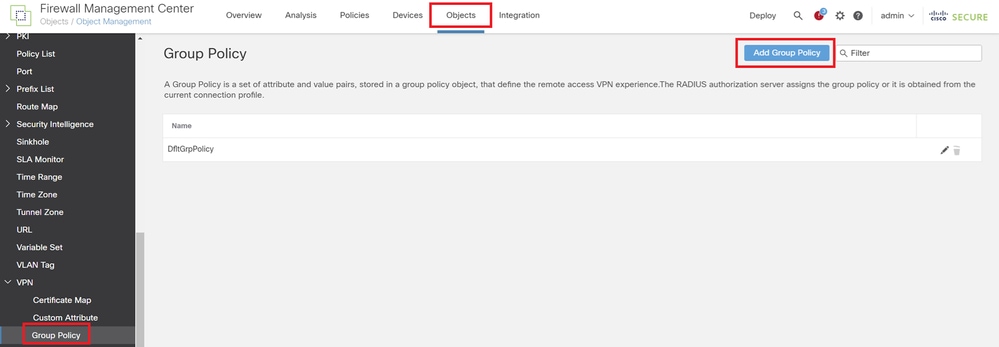 Aggiungi Criteri di gruppo
Aggiungi Criteri di gruppo
Immettere le informazioni necessarie per creare un criterio di gruppo per il client VPN del tecnico.
- Nome: ftd-vpn-engineer-grp
- Protocolli VPN: SSL
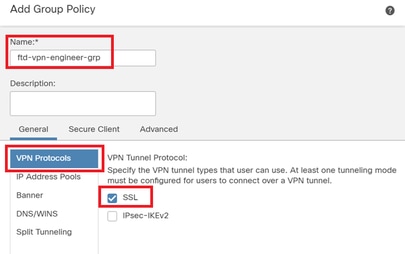 Criteri di gruppo per il client VPN Engineer
Criteri di gruppo per il client VPN Engineer
Immettere le informazioni necessarie per creare un criterio di gruppo per il client VPN di gestione.
- Nome: ftd-vpn-manager-grp
- Protocolli VPN: SSL
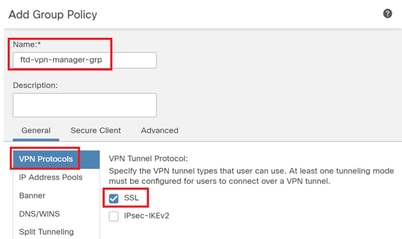 Criteri di gruppo per il client VPN di gestione
Criteri di gruppo per il client VPN di gestione
Confermare i nuovi criteri di gruppo.
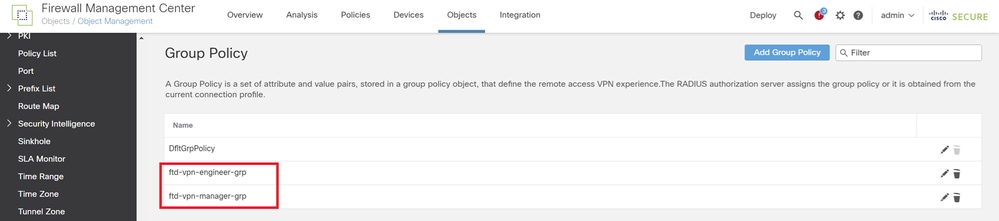 Nuovi Criteri di gruppo
Nuovi Criteri di gruppo
Passaggio 5. Aggiungi certificato FTD
Passare a Oggetto > Gestione oggetti > PKI > Registrazione certificato, quindi fare clic su Aggiungi registrazione certificato.
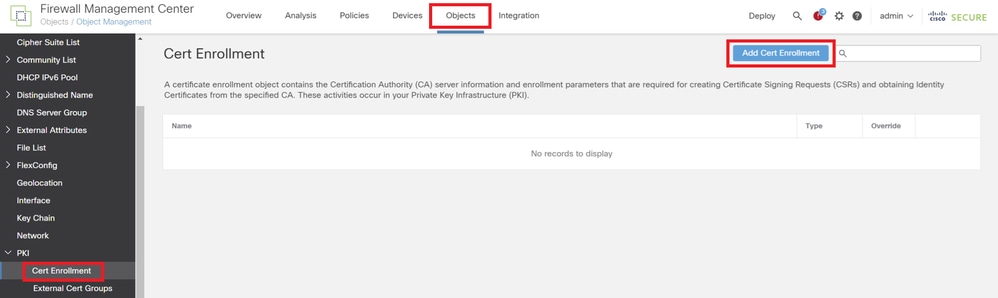 Aggiungi registrazione certificato
Aggiungi registrazione certificato
Immettere le informazioni necessarie per il certificato FTD e importare un file PKCS12 dal computer locale.
- Nome: ftd-vpn-cert
- Tipo di registrazione: file PKCS12
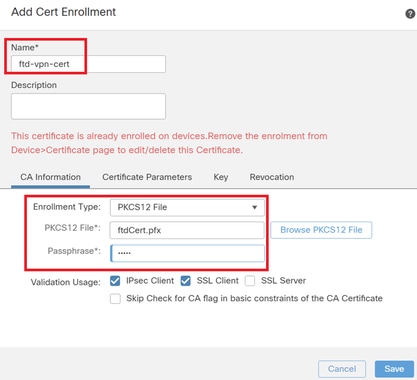 Dettagli di Registrazione certificato
Dettagli di Registrazione certificato
Confermare la registrazione del nuovo certificato.
 Nuova registrazione certificato
Nuova registrazione certificato
Passare a Dispositivi > Certificati, fare clic su Aggiungi pulsante.
 Aggiungi certificato FTD
Aggiungi certificato FTD
Immettere le informazioni necessarie per associare la nuova registrazione certificato a FTD.
- Dispositivo: 1.x.x.49
- Registrazione certificato: ftd-vpn-cert
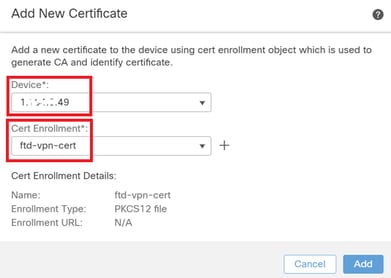 Associa certificato a FTD
Associa certificato a FTD
Confermare lo stato dell'associazione certificato.
 Stato dell'associazione certificato
Stato dell'associazione certificato
Passaggio 6. Aggiungi assegnazione criteri per il profilo di connessione del tecnico
Selezionare Dispositivi > VPN > Accesso remoto, quindi fare clic su Aggiungi pulsante.
 Aggiungi VPN di accesso remoto
Aggiungi VPN di accesso remoto
Immettere le informazioni necessarie e fare clic su Pulsante Avanti.
- Nome: ftd-vpn-engineer
- Protocolli VPN: SSL
- Dispositivi di destinazione: 1.x.x.49
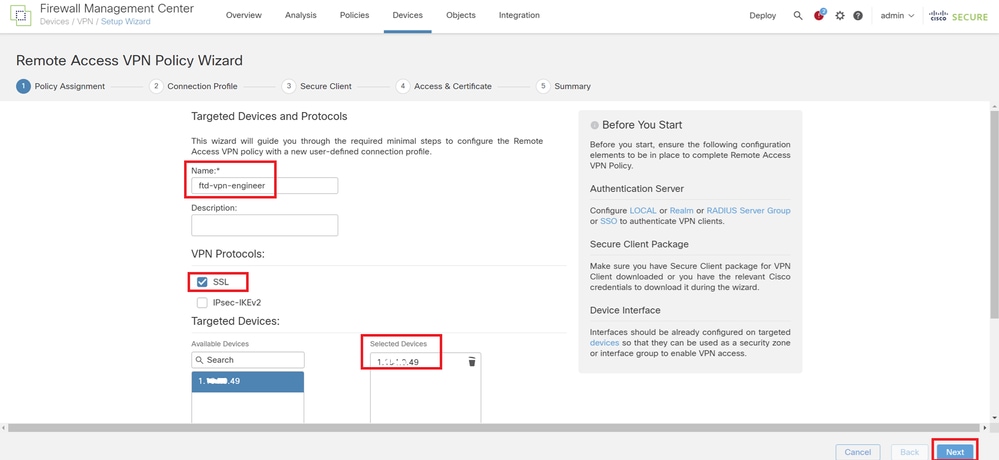 Assegnazione criteri
Assegnazione criteri
Passaggio 7. Configura dettagli per il profilo di connessione del tecnico
Immettere le informazioni necessarie e fare clic su Pulsante Avanti.
- Metodo di autenticazione: solo certificato client
- Nome utente da certificato: campo specifico della mappa
- Campo principale: CN (nome comune)
- Campo secondario: unità organizzativa
- Pool di indirizzi IPv4: ftd-vpn-engineer-pool
- Criteri di gruppo: ftd-vpn-engineer-grp
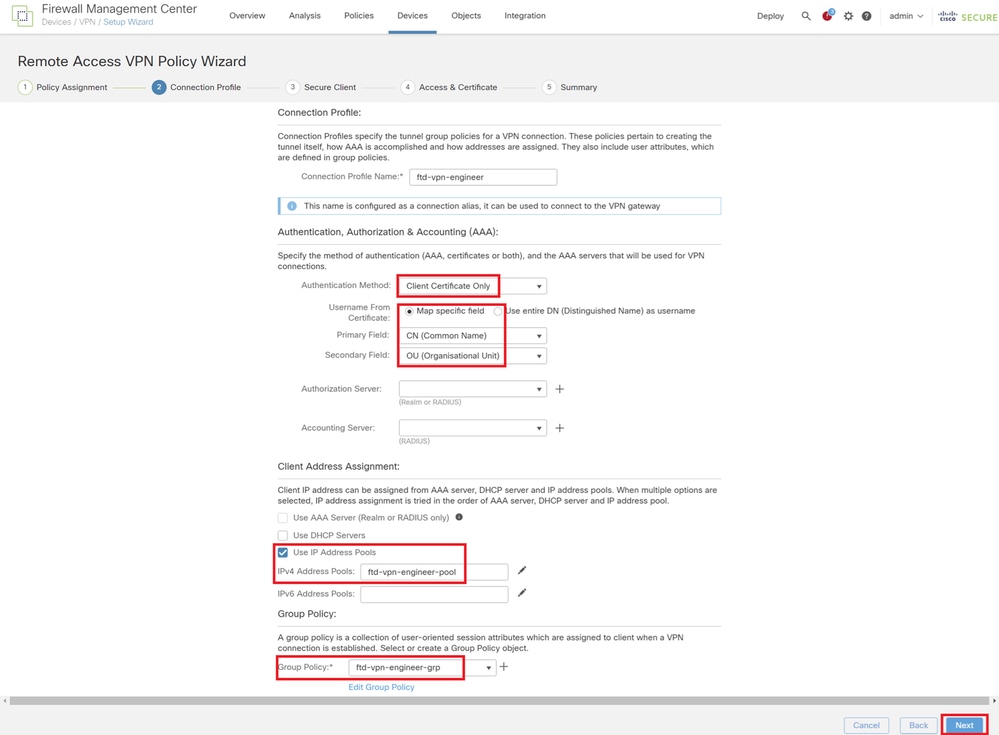 Dettagli profilo connessione
Dettagli profilo connessione
Passaggio 8. Configura immagine client sicura per il profilo di connessione del tecnico
Selezionare secure client image file e fare clic su NextButton.
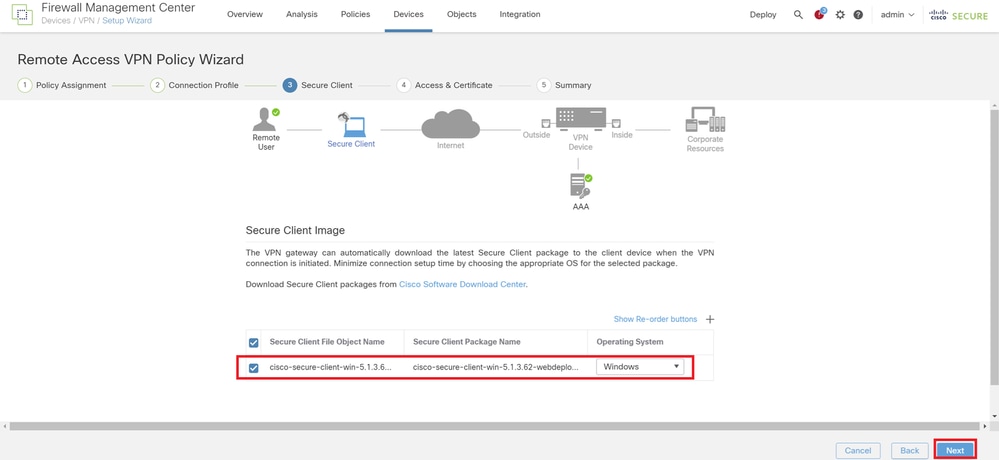 Seleziona client protetto
Seleziona client protetto
Passaggio 9. Configura accesso e certificato per profilo di connessione del tecnico
Selezionare il valore per gli elementi Gruppo interfaccia/Area di protezione e Registrazione certificato, quindi fare clic su Pulsante Avanti.
- Gruppo di interfacce/Area di sicurezza: outsideZone
- Registrazione certificato: ftd-vpn-cert
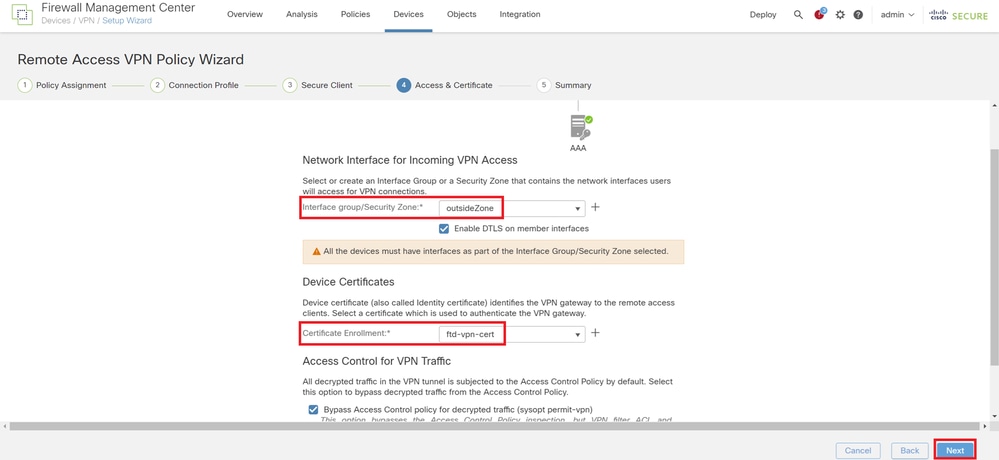 Dettagli di accesso e certificato
Dettagli di accesso e certificato
Passaggio 10. Conferma riepilogo per il profilo di connessione del tecnico
Confermare le informazioni immesse per il criterio VPN di accesso remoto e fare clic sul pulsante Fine.
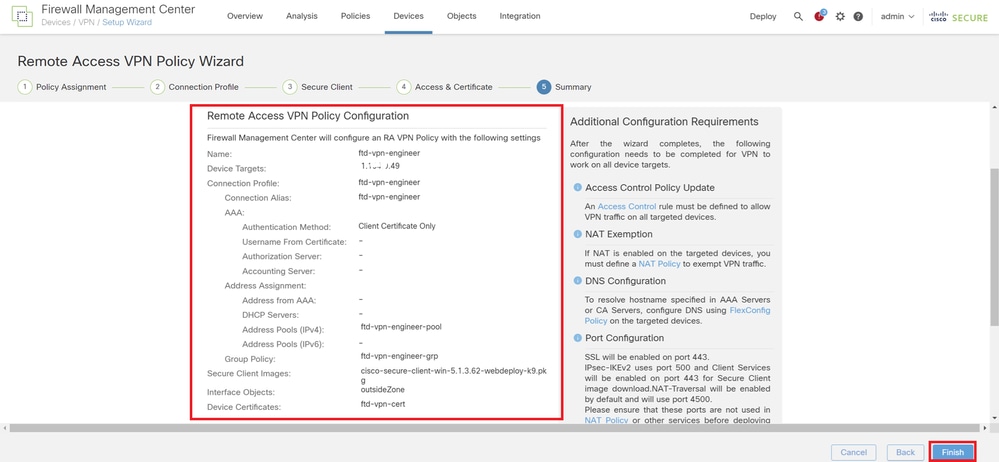 Dettagli del criterio VPN di accesso remoto
Dettagli del criterio VPN di accesso remoto
Passaggio 11. Aggiungi profilo di connessione per client VPN di gestione
Selezionare Dispositivi > VPN > Accesso remoto > Profilo di connessione, quindi fare clic sul pulsante +.
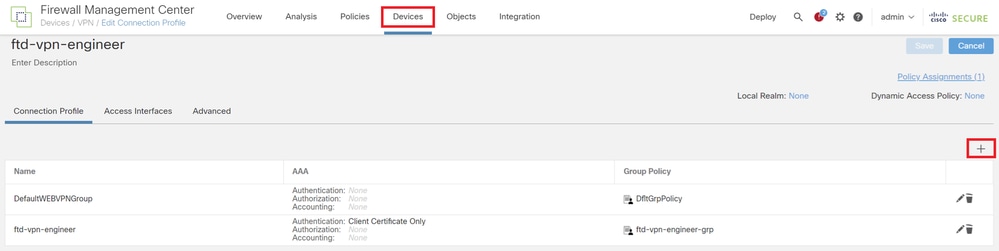 Aggiungi profilo di connessione per client VPN di gestione
Aggiungi profilo di connessione per client VPN di gestione
Immettere le informazioni necessarie per il profilo di connessione e fare clic su Salva pulsante.
- Nome: ftd-vpn-manager
- Criteri di gruppo: ftd-vpn-manager-grp
- Pool di indirizzi IPv4: ftd-vpn-manager-pool
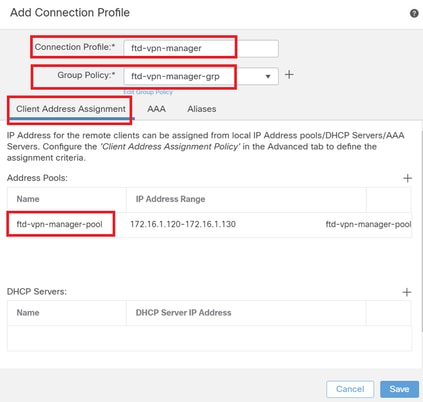 Dettagli del profilo di connessione per Manager VPN Client
Dettagli del profilo di connessione per Manager VPN Client
Confermare i nuovi profili di connessione aggiunti.
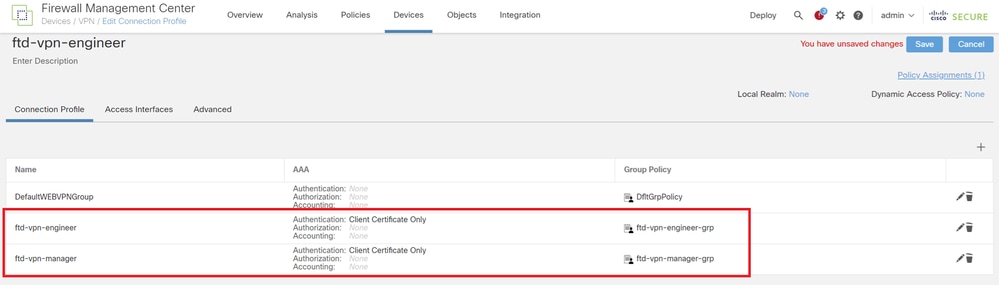 Conferma profili di connessione aggiunti
Conferma profili di connessione aggiunti
Passaggio 12. Aggiungi mapping certificati
Passare a Oggetti > Gestione oggetti > VPN > Mappa certificati, quindi fare clic sul pulsante Aggiungi mappa certificato.
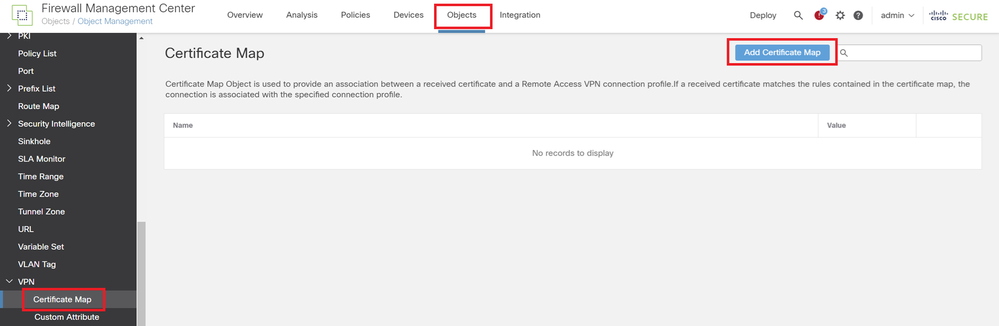 Aggiungi mapping certificati
Aggiungi mapping certificati
Immettere le informazioni necessarie per la mappa certificati del client VPN del tecnico e fare clic su Pulsante Salva.
- Nome mappa: cert-map-engineer
- Regola di mapping: CN (nome comune) è uguale a vpnEngineerClientCN
 Mappa certificati per client tecnico
Mappa certificati per client tecnico
Immettere le informazioni necessarie per la mappa certificati del client VPN di gestione e fare clic su Pulsante Salva.
- Nome mappa: cert-map-manager
- Regola di mapping: CN (nome comune) è uguale a vpnManagerClientCN
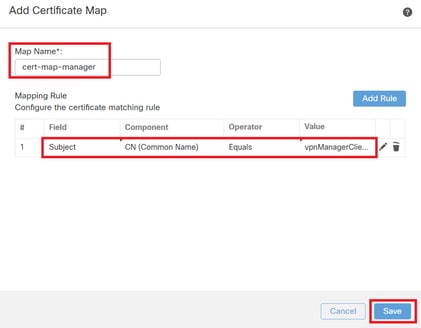 Mappa certificati per client di gestione
Mappa certificati per client di gestione
Confermare le nuove mappe certificati aggiunte.
 Nuove mappe certificati
Nuove mappe certificati
Passaggio 13. Associa mappa certificato a profilo di connessione
Selezionare Dispositivi > VPN > Accesso remoto, quindi modificare ftd-vpn-engineer. Quindi, passare a Avanzate > Mappe certificati, fare clic su Aggiungi mapping pulsante.
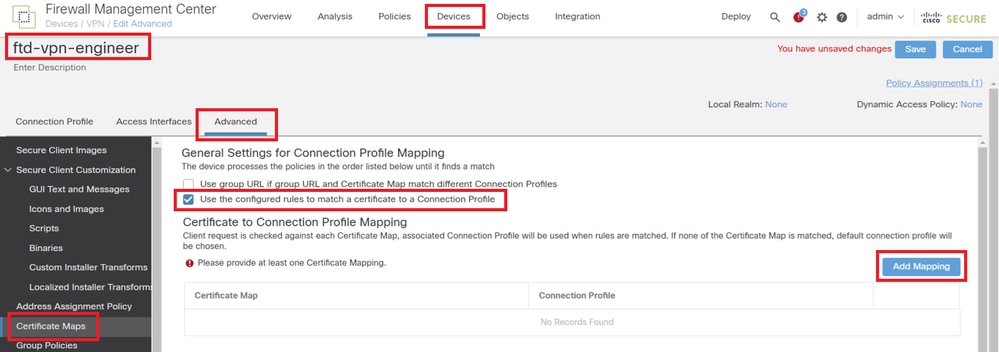 Associa mapping certificati
Associa mapping certificati
Associazione del mapping dei certificati al profilo di connessione per il client VPN del tecnico.
- Nome mappa certificati: cert-map-engineer
- Connessione Profile: ftd-vpn-engineer
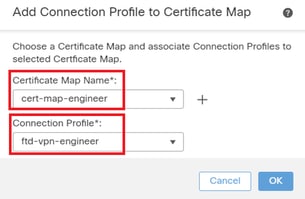 Mappa certificati di binding per client VPN del tecnico
Mappa certificati di binding per client VPN del tecnico
Associazione del mapping dei certificati al profilo di connessione per il client VPN di gestione.
- Nome mappa certificati: cert-map-manager
- Profilo connessione: ftd-vpn-manager
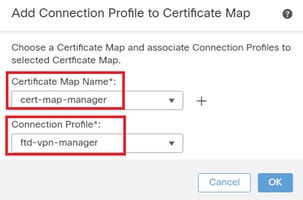 Associazione mappa certificati per client VPN di gestione
Associazione mappa certificati per client VPN di gestione
Confermare l'impostazione del binding dei certificati.
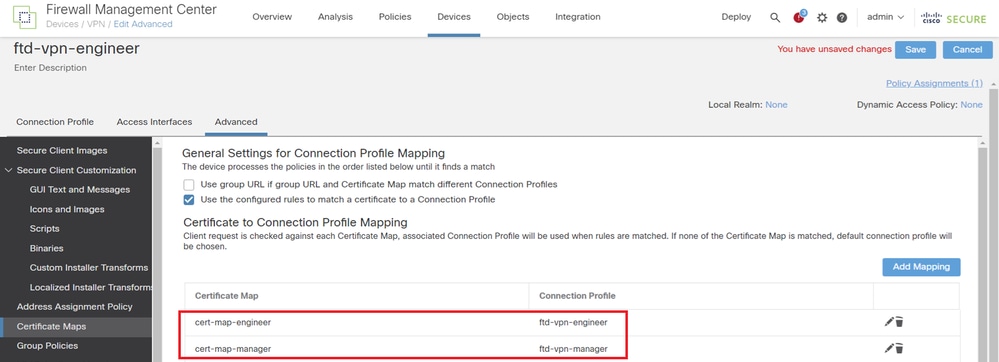 Conferma associazione certificato
Conferma associazione certificato
Conferma nella CLI FTD
Confermare le impostazioni della connessione VPN nella CLI FTD dopo la distribuzione dal FMC.
// Defines IP of interface
interface GigabitEthernet0/0
nameif outside
security-level 0
ip address 192.168.1.200 255.255.255.0
// Defines a pool of addresses
ip local pool ftd-vpn-engineer-pool 172.16.1.100-172.16.1.110 mask 255.255.255.0
ip local pool ftd-vpn-manager-pool 172.16.1.120-172.16.1.130 mask 255.255.255.0
// Defines Trustpoint for Server Certificate
crypto ca trustpoint ftd-vpn-cert
keypair ftd-vpn-cert
crl configure
// Server Certificate Chain
crypto ca certificate chain ftd-vpn-cert
certificate 22413df584b6726c
3082037c 30820264 a0030201 02020822 413df584 b6726c30 0d06092a 864886f7
......
quit
certificate ca 5242a02e0db6f7fd
3082036c 30820254 a0030201 02020852 42a02e0d b6f7fd30 0d06092a 864886f7
......
quit
// Defines Certificate Map for Engineer VPN Clients
crypto ca certificate map cert-map-engineer 10
subject-name attr cn eq vpnEngineerClientCN
// Defines Certificate Map for Manager VPN Clients
crypto ca certificate map cert-map-manager 10
subject-name attr cn eq vpnManagerClientCN
// Configures the FTD to allow Cisco Secure Client connections and the valid Cisco Secure Client images
webvpn
enable outside
http-headers
hsts-server
enable
max-age 31536000
include-sub-domains
no preload
hsts-client
enable
x-content-type-options
x-xss-protection
content-security-policy
anyconnect image disk0:/csm/cisco-secure-client-win-5.1.3.62-webdeploy-k9.pkg 1 regex "Windows"
anyconnect enable
tunnel-group-list enable
cache
disable
certificate-group-map cert-map-engineer 10 ftd-vpn-engineer
certificate-group-map cert-map-manager 10 ftd-vpn-manager
error-recovery disable
// Configures the group-policy to allow SSL connections from manager VPN clients
group-policy ftd-vpn-manager-grp internal
group-policy ftd-vpn-manager-grp attributes
banner none
wins-server none
dns-server none
dhcp-network-scope none
vpn-simultaneous-logins 3
vpn-idle-timeout 30
vpn-idle-timeout alert-interval 1
vpn-session-timeout none
vpn-session-timeout alert-interval 1
vpn-filter none
vpn-tunnel-protocol ikev2 ssl-client
split-tunnel-policy tunnelall
ipv6-split-tunnel-policy tunnelall
split-tunnel-network-list none
default-domain none
split-dns none
split-tunnel-all-dns disable
client-bypass-protocol disable
vlan none
address-pools none
webvpn
anyconnect ssl dtls enable
anyconnect mtu 1406
anyconnect firewall-rule client-interface public none
anyconnect firewall-rule client-interface private none
anyconnect ssl keepalive 20
anyconnect ssl rekey time none
anyconnect ssl rekey method none
anyconnect dpd-interval client 30
anyconnect dpd-interval gateway 30
anyconnect ssl compression none
anyconnect dtls compression none
anyconnect modules value none
anyconnect ask none default anyconnect
anyconnect ssl df-bit-ignore disable
// Configures the group-policy to allow SSL connections from engineer VPN clients
group-policy ftd-vpn-engineer-grp internal
group-policy ftd-vpn-engineer-grp attributes
banner none
wins-server none
dns-server none
dhcp-network-scope none
vpn-simultaneous-logins 3
vpn-idle-timeout 30
vpn-idle-timeout alert-interval 1
vpn-session-timeout none
vpn-session-timeout alert-interval 1
vpn-filter none
vpn-tunnel-protocol ssl-client
split-tunnel-policy tunnelall
ipv6-split-tunnel-policy tunnelall
split-tunnel-network-list none
default-domain none
split-dns none
split-tunnel-all-dns disable
client-bypass-protocol disable
vlan none
address-pools none
webvpn
anyconnect ssl dtls enable
anyconnect mtu 1406
anyconnect firewall-rule client-interface public none
anyconnect firewall-rule client-interface private none
anyconnect ssl keepalive 20
anyconnect ssl rekey time none
anyconnect ssl rekey method none
anyconnect dpd-interval client 30
anyconnect dpd-interval gateway 30
anyconnect ssl compression none
anyconnect dtls compression none
anyconnect modules value none
anyconnect ask none default anyconnect
anyconnect ssl df-bit-ignore disable
// Configures the tunnel-group to use the certificate authentication for engineer VPN clients
tunnel-group ftd-vpn-engineer type remote-access
tunnel-group ftd-vpn-engineer general-attributes
address-pool ftd-vpn-engineer-pool
default-group-policy ftd-vpn-engineer-grp
tunnel-group ftd-vpn-engineer webvpn-attributes
authentication certificate
group-alias ftd-vpn-engineer enable
// Configures the tunnel-group to use the certificate authentication for manager VPN clients
tunnel-group ftd-vpn-manager type remote-access
tunnel-group ftd-vpn-manager general-attributes
address-pool ftd-vpn-manager-pool
default-group-policy ftd-vpn-manager-grp
tunnel-group ftd-vpn-manager webvpn-attributes
authentication certificate
Conferma in client VPN
Passaggio 1. Conferma certificato client
In Engineer VPN client, passare a Certificati - Utente corrente > Personale > Certificati, verificare il certificato client utilizzato per l'autenticazione.
 Conferma certificato per il client VPN del tecnico
Conferma certificato per il client VPN del tecnico
Fare doppio clic sul certificato client, passare aDettagli, controllare i dettagli diOggetto.
- Oggetto: CN = vpnEngineerClientCN
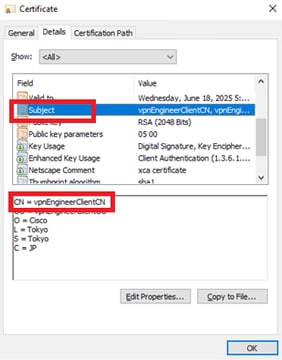 Dettagli del certificato client del tecnico
Dettagli del certificato client del tecnico
In Manager VPN client, passare a Certificati - Utente corrente > Personale > Certificati, controllare il certificato client utilizzato per l'autenticazione.
 Conferma certificato per client VPN di gestione
Conferma certificato per client VPN di gestione
Fare doppio clic sul certificato client, passare aDettagli, controllare i dettagli diOggetto.
- Oggetto: CN = vpnManagerClientCN
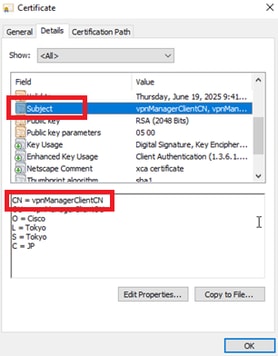 Dettagli del certificato client del gestore
Dettagli del certificato client del gestore
Passaggio 2. Conferma CA
In entrambi i client VPN Engineer e manager, passare a Certificati - Utente corrente > Autorità di certificazione radice attendibili > Certificati, quindi controllare la CA utilizzata per l'autenticazione.
- Rilasciato da: ftd-ra-ca-common-name
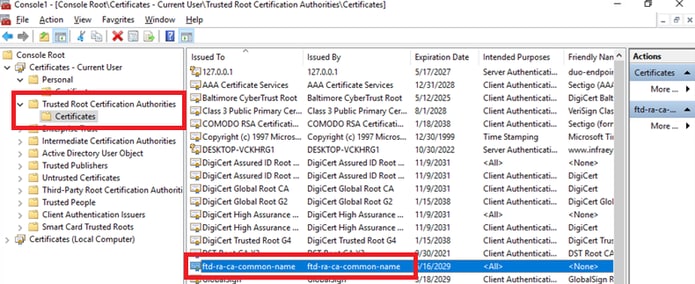 Conferma CA
Conferma CA
Verifica
Passaggio 1. Avvia connessione VPN
In Engineer VPN Client, avviare la connessione Cisco Secure Client. Non è necessario immettere il nome utente e la password. La VPN è stata connessa correttamente.
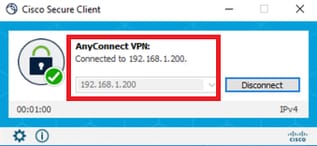 Avvia connessione VPN dal client del tecnico
Avvia connessione VPN dal client del tecnico
Nel client VPN di gestione, avviare la connessione Cisco Secure Client. Non è necessario immettere il nome utente e la password. La VPN è stata connessa correttamente.
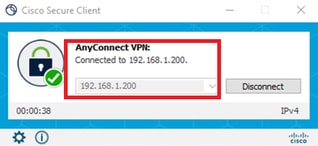 Avvia connessione VPN dal client di gestione
Avvia connessione VPN dal client di gestione
Passaggio 2. Conferma sessioni attive in FMC
Passare ad Analisi > Utenti > Sessioni attive, verificare la sessione attiva per l'autenticazione VPN.
 Conferma sessione attiva
Conferma sessione attiva
Passaggio 3. Conferma sessioni VPN nella CLI FTD
Eseguireshow vpn-sessiondb detail anyconnect il comando nella CLI di FTD (Lina) per confermare le sessioni VPN di Engineer e Manager.
ftd702# show vpn-sessiondb detail anyconnect
Session Type: AnyConnect Detailed
Username : vpnEngineerClientCN Index : 13
Assigned IP : 172.16.1.101 Public IP : 192.168.1.11
Protocol : AnyConnect-Parent SSL-Tunnel DTLS-Tunnel
License : AnyConnect Premium
Encryption : AnyConnect-Parent: (1)none SSL-Tunnel: (1)AES-GCM-128 DTLS-Tunnel: (1)AES-GCM-256
Hashing : AnyConnect-Parent: (1)none SSL-Tunnel: (1)SHA256 DTLS-Tunnel: (1)SHA384
Bytes Tx : 14782 Bytes Rx : 12714
Pkts Tx : 2 Pkts Rx : 32
Pkts Tx Drop : 0 Pkts Rx Drop : 0
Group Policy : ftd-vpn-engineer-grp Tunnel Group : ftd-vpn-engineer
Login Time : 02:00:35 UTC Wed Jun 19 2024
Duration : 0h:00m:55s
Inactivity : 0h:00m:00s
VLAN Mapping : N/A VLAN : none
Audt Sess ID : cb0071820000d00066723bc3
Security Grp : none Tunnel Zone : 0
AnyConnect-Parent Tunnels: 1
SSL-Tunnel Tunnels: 1
DTLS-Tunnel Tunnels: 1
AnyConnect-Parent:
Tunnel ID : 13.1
Public IP : 192.168.1.11
Encryption : none Hashing : none
TCP Src Port : 50225 TCP Dst Port : 443
Auth Mode : Certificate
Idle Time Out: 30 Minutes Idle TO Left : 29 Minutes
Client OS : win
Client OS Ver: 10.0.15063
Client Type : AnyConnect
Client Ver : Cisco AnyConnect VPN Agent for Windows 5.1.3.62
Bytes Tx : 7391 Bytes Rx : 0
Pkts Tx : 1 Pkts Rx : 0
Pkts Tx Drop : 0 Pkts Rx Drop : 0
SSL-Tunnel:
Tunnel ID : 13.2
Assigned IP : 172.16.1.101 Public IP : 192.168.1.11
Encryption : AES-GCM-128 Hashing : SHA256
Ciphersuite : TLS_AES_128_GCM_SHA256
Encapsulation: TLSv1.3 TCP Src Port : 50232
TCP Dst Port : 443 Auth Mode : Certificate
Idle Time Out: 30 Minutes Idle TO Left : 29 Minutes
Client OS : Windows
Client Type : SSL VPN Client
Client Ver : Cisco AnyConnect VPN Agent for Windows 5.1.3.62
Bytes Tx : 7391 Bytes Rx : 1775
Pkts Tx : 1 Pkts Rx : 2
Pkts Tx Drop : 0 Pkts Rx Drop : 0
DTLS-Tunnel:
Tunnel ID : 13.3
Assigned IP : 172.16.1.101 Public IP : 192.168.1.11
Encryption : AES-GCM-256 Hashing : SHA384
Ciphersuite : ECDHE-ECDSA-AES256-GCM-SHA384
Encapsulation: DTLSv1.2 UDP Src Port : 50825
UDP Dst Port : 443 Auth Mode : Certificate
Idle Time Out: 30 Minutes Idle TO Left : 29 Minutes
Client OS : Windows
Client Type : DTLS VPN Client
Client Ver : Cisco AnyConnect VPN Agent for Windows 5.1.3.62
Bytes Tx : 0 Bytes Rx : 10939
Pkts Tx : 0 Pkts Rx : 30
Pkts Tx Drop : 0 Pkts Rx Drop : 0
Username : vpnManagerClientCN Index : 14
Assigned IP : 172.16.1.120 Public IP : 192.168.1.21
Protocol : AnyConnect-Parent SSL-Tunnel DTLS-Tunnel
License : AnyConnect Premium
Encryption : AnyConnect-Parent: (1)none SSL-Tunnel: (1)AES-GCM-128 DTLS-Tunnel: (1)AES-GCM-256
Hashing : AnyConnect-Parent: (1)none SSL-Tunnel: (1)SHA256 DTLS-Tunnel: (1)SHA384
Bytes Tx : 14782 Bytes Rx : 13521
Pkts Tx : 2 Pkts Rx : 57
Pkts Tx Drop : 0 Pkts Rx Drop : 0
Group Policy : ftd-vpn-manager-grp Tunnel Group : ftd-vpn-manager
Login Time : 02:01:19 UTC Wed Jun 19 2024
Duration : 0h:00m:11s
Inactivity : 0h:00m:00s
VLAN Mapping : N/A VLAN : none
Audt Sess ID : cb0071820000e00066723bef
Security Grp : none Tunnel Zone : 0
AnyConnect-Parent Tunnels: 1
SSL-Tunnel Tunnels: 1
DTLS-Tunnel Tunnels: 1
AnyConnect-Parent:
Tunnel ID : 14.1
Public IP : 192.168.1.21
Encryption : none Hashing : none
TCP Src Port : 49809 TCP Dst Port : 443
Auth Mode : Certificate
Idle Time Out: 30 Minutes Idle TO Left : 29 Minutes
Client OS : win
Client OS Ver: 10.0.15063
Client Type : AnyConnect
Client Ver : Cisco AnyConnect VPN Agent for Windows 5.1.3.62
Bytes Tx : 7391 Bytes Rx : 0
Pkts Tx : 1 Pkts Rx : 0
Pkts Tx Drop : 0 Pkts Rx Drop : 0
SSL-Tunnel:
Tunnel ID : 14.2
Assigned IP : 172.16.1.120 Public IP : 192.168.1.21
Encryption : AES-GCM-128 Hashing : SHA256
Ciphersuite : TLS_AES_128_GCM_SHA256
Encapsulation: TLSv1.3 TCP Src Port : 49816
TCP Dst Port : 443 Auth Mode : Certificate
Idle Time Out: 30 Minutes Idle TO Left : 29 Minutes
Client OS : Windows
Client Type : SSL VPN Client
Client Ver : Cisco AnyConnect VPN Agent for Windows 5.1.3.62
Bytes Tx : 7391 Bytes Rx : 3848
Pkts Tx : 1 Pkts Rx : 25
Pkts Tx Drop : 0 Pkts Rx Drop : 0
DTLS-Tunnel:
Tunnel ID : 14.3
Assigned IP : 172.16.1.120 Public IP : 192.168.1.21
Encryption : AES-GCM-256 Hashing : SHA384
Ciphersuite : ECDHE-ECDSA-AES256-GCM-SHA384
Encapsulation: DTLSv1.2 UDP Src Port : 65501
UDP Dst Port : 443 Auth Mode : Certificate
Idle Time Out: 30 Minutes Idle TO Left : 30 Minutes
Client OS : Windows
Client Type : DTLS VPN Client
Client Ver : Cisco AnyConnect VPN Agent for Windows 5.1.3.62
Bytes Tx : 0 Bytes Rx : 9673
Pkts Tx : 0 Pkts Rx : 32
Pkts Tx Drop : 0 Pkts Rx Drop : 0Risoluzione dei problemi
Per informazioni sull'autenticazione VPN, vedere il syslog di debug del motore Lina e il file DART nel computer Windows.
Questo è un esempio di log di debug nel motore Lina durante la connessione VPN da un client di progettazione.
Jun 19 2024 02:00:35: %FTD-7-717029: Identified client certificate within certificate chain. serial number: 7AF1C78ADCC8F941, subject name: CN=vpnEngineerClientCN,OU=vpnEngineerClientOU,O=Cisco,L=Tokyo,ST=Tokyo,C=JP.
Jun 19 2024 02:00:35: %FTD-6-717022: Certificate was successfully validated. serial number: 7AF1C78ADCC8F941, subject name: CN=vpnEngineerClientCN,OU=vpnEngineerClientOU,O=Cisco,L=Tokyo,ST=Tokyo,C=JP.
Jun 19 2024 02:00:35: %FTD-7-717038: Tunnel group match found. Tunnel Group: ftd-vpn-engineer, Peer certificate: serial number: 7AF1C78ADCC8F941, subject name: CN=vpnEngineerClientCN,OU=vpnEngineerClientOU,O=Cisco,L=Tokyo,ST=Tokyo,C=JP, issuer_name: CN=ftd-ra-ca-common-name,OU=Cisco,O=Cisco,L=Tokyo,ST=Tokyo,C=JP.
Jun 19 2024 02:00:35: %FTD-6-113009: AAA retrieved default group policy (ftd-vpn-engineer-grp) for user = vpnEngineerClientCN
Jun 19 2024 02:00:46: %FTD-6-725002: Device completed SSL handshake with client outside:192.168.1.11/50825 to 192.168.1.200/443 for DTLSv1.2 sessionQuesto è un esempio di log di debug nel motore Lina durante la connessione VPN dal client di gestione.
Jun 19 2024 02:01:19: %FTD-7-717029: Identified client certificate within certificate chain. serial number: 1AD1B5EAE28C6D3C, subject name: CN=vpnManagerClientCN,OU=vpnManagerClientOU,O=Cisco,L=Tokyo,ST=Tokyo,C=JP.
Jun 19 2024 02:01:19: %FTD-6-717022: Certificate was successfully validated. serial number: 1AD1B5EAE28C6D3C, subject name: CN=vpnManagerClientCN,OU=vpnManagerClientOU,O=Cisco,L=Tokyo,ST=Tokyo,C=JP.
Jun 19 2024 02:01:19: %FTD-7-717038: Tunnel group match found. Tunnel Group: ftd-vpn-manager, Peer certificate: serial number: 1AD1B5EAE28C6D3C, subject name: CN=vpnManagerClientCN,OU=vpnManagerClientOU,O=Cisco,L=Tokyo,ST=Tokyo,C=JP, issuer_name: CN=ftd-ra-ca-common-name,OU=Cisco,O=Cisco,L=Tokyo,ST=Tokyo,C=JP.
Jun 19 2024 02:01:19: %FTD-6-113009: AAA retrieved default group policy (ftd-vpn-manager-grp) for user = vpnManagerClientCN
Jun 19 2024 02:01:25: %FTD-6-725002: Device completed SSL handshake with client outside:192.168.1.21/65501 to 192.168.1.200/443 for DTLSv1.2 sessionInformazioni correlate
Configurazione dell'autenticazione basata sul certificato Anyconnect per l'accesso mobile
Cronologia delle revisioni
| Revisione | Data di pubblicazione | Commenti |
|---|---|---|
1.0 |
22-Jul-2024 |
Versione iniziale |
Contributo dei tecnici Cisco
- Jian ZhangTecnico di consulenza
 Feedback
Feedback